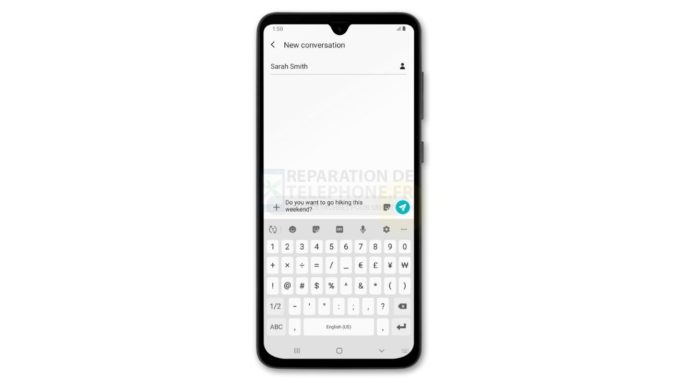
Lorsque vous envoyez un message texte et que vous y joignez quelque chose, le message est automatiquement converti en MMS. Il faut que les données mobiles soient activées pour que vous puissiez transmettre ce type de message. Certains propriétaires du Samsung Galaxy A40 se sont plaints d’un problème : leur téléphone n’envoie plus de MMS. Selon certains, le problème semble avoir commencé après une mise à jour du firmware, tandis que d’autres ont dit que le problème a commencé sans aucune raison évidente du tout.
Il y a en fait beaucoup de facteurs à prendre en compte pour pouvoir résoudre un tel problème. Vous devez vous assurer que votre compte est en règle, que vous êtes dans une zone où le signal est bon et stable, et que votre téléphone n’a pas de défauts matériels qui pourraient affecter les fonctions sans fil. Mais dans ce post, je vais vous aider à dépanner votre Galaxy A40 qui ne veut plus envoyer de MMS. Si vous êtes l’un des propriétaires de cet appareil et que vous êtes actuellement embêté par un problème similaire, lisez la suite.
Pour ceux qui cherchent une solution à un problème différent, consultez notre page de dépannage car nous avons déjà résolu certains des problèmes les plus courants de ce téléphone. Parcourez la page pour trouver des problèmes similaires au vôtre et utilisez les solutions que nous avons suggérées. Si elles ne fonctionnent pas ou si vous avez encore besoin de notre aide, contactez-nous à tout moment via notre questionnaire sur les problèmes Android.
Que faire si le Samsung Galaxy A40 n’envoie pas de MMS ?
Je vous propose ci-dessous quelques solutions à suivre. Nous ne savons pas pourquoi ce problème s’est produit. Nous devons donc envisager toutes les possibilités, puis les écarter une à une jusqu’à ce que nous puissions trouver la raison de ce problème. Voici ce que vous devez faire :
Première solution : Assurez-vous que le mode vol n’est pas activé.
Lorsque le mode vol est activé, en général, toutes les communications sans fil sont désactivées et cela pourrait être la raison pour laquelle votre nouveau téléphone ne peut plus envoyer de messages MMS. Vous saurez s’il est activé si une icône d’avion apparaît à côté de l’indicateur de signal.
Deuxième solution : Assurez-vous que votre téléphone a du réseau.
Lorsqu’il s’agit de communications sans fil, le signal est primordial. Par conséquent, si votre appareil n’a pas une bonne réception, vous pouvez vous attendre à ce que des choses comme celles-ci se produisent, en particulier les messages MMS qui ont besoin d’une connexion stable avec la tour puisque vous transmettez une grande quantité de données. Il suffit de regarder l’indicateur de signal pour savoir si le problème est dû à une mauvaise réception.
ALSO READ : Comment réparer votre Samsung Galaxy A40 avec des problèmes de WiFi, Bluetooth et de réseau.
Troisième solution : Redémarrez votre téléphone.
Après avoir effectué les deux premières étapes et si votre téléphone n’est toujours pas en mesure d’envoyer des MMS, redémarrez-le pour rafraîchir sa mémoire et tout ce qu’il contient, y compris l’application de texto que vous utilisez.
- Appuyez sur le bouton d’alimentation et maintenez-le enfoncé.
- Appuyez sur l’option de mise hors tension.
- Appuyez à nouveau sur Mise hors tension pour confirmer.
- Après environ 30 secondes, appuyez à nouveau sur le bouton d’alimentation et maintenez-le enfoncé jusqu’à ce que votre téléphone démarre.
Une fois que le téléphone est actif, essayez d’envoyer à nouveau le MMS et voyez si cette fois-ci il passe. Si ce n’est toujours pas le cas, essayez la procédure suivante.
Quatrième solution : Désactivez puis réactivez les données mobiles.
Il y a une chose importante que vous devez savoir lorsque vous envoyez des MMS ou des messages photo : les données mobiles doivent être activées. Si elles sont déjà activées, essayez d’éteindre puis de rallumer l’interrupteur pour rafraîchir la connexion entre votre téléphone et le réseau.
- Ouvrez l’écran Apps en faisant glisser le curseur sur un endroit vide de l’écran d’accueil.
- Appuyez sur Paramètres.
- Connexions de robinets.
- Sélectionnez Utilisation des données.
- Appuyez sur le commutateur Données mobiles pour activer ou désactiver la fonction. Dans ce cas, elle doit être activée afin d’activer les services de données mobiles sur votre appareil, y compris l’envoi et la réception de MMS.
- S’il est déjà activé, essayez de faire basculer l’interrupteur pour désactiver les données mobiles pendant quelques secondes, puis appuyez sur l’interrupteur pour le réactiver.
Ensuite, essayez d’envoyer un MMS à votre propre numéro et voyez si le message est envoyé et si vous pouvez le recevoir. Si le message n’est toujours pas envoyé, il est temps de rafraîchir tous les paramètres réseau de votre appareil.
LIRE AUSSI : Réparer un Samsung Galaxy A40 qui se déconnecte constamment du réseau WiFi.
Cinquième solution : Réinitialisez les paramètres réseau de votre Galaxy A40.
La réinitialisation de tous les paramètres réseau permettra de rafraîchir toutes les communications sans fil de votre appareil et de résoudre tous les problèmes de réseau possibles. Après avoir effectué toutes les procédures de dépannage ci-dessus, vous n’avez pas d’autre choix que de le faire. En fait, c’est la chose la plus logique à faire à ce stade. Voici comment procéder :
- Balayez vers le haut sur un emplacement vide de l’écran d’accueil pour ouvrir le plateau des applications.
- Appuyez sur Paramètres.
- Appuyez sur Gestion générale.
- Tap Reset.
- Sélectionnez l’option de réinitialisation des paramètres.
- Vous pouvez également essayer de Réinitialiser les paramètres réseau pour rétablir les paramètres réseau par défaut sur votre téléphone. Cela aide aussi, surtout si le problème est attribué à un paramètre réseau incorrect sur votre appareil.
- Appuyez à nouveau sur Réinitialiser les paramètres pour continuer.
- Saisissez le code PIN de votre appareil, si vous y êtes invité.
- Appuyez sur Réinitialiser les paramètres pour confirmer la réinitialisation des paramètres.
Il est préférable de redémarrer votre téléphone après avoir effectué cette procédure. Une fois qu’il est actif, essayez d’envoyer un MMS et voyez si le problème est résolu. Si le message n’est toujours pas envoyé, essayez la procédure suivante.
Sixième solution : Appelez l’assistance technique ou le fournisseur de services.
Lorsqu’il s’agit de problèmes liés au réseau, votre fournisseur de services est le mieux placé pour vous aider. Après tout, il dispose de toutes les informations sur votre compte ou votre carte SIM et des outils qui pourraient vous aider à résoudre le problème. Il est possible que les paramètres APN aient changé et que ceux de votre téléphone doivent également être modifiés. Votre fournisseur peut vous conseiller à ce sujet. Il peut également vous donner plus d’informations si votre compte est bloqué pour l’utilisation du service ou si vous n’avez pas assez de crédits pour le faire. S’il y a un problème avec la tour dans votre région, il peut également vous indiquer le délai estimé pour la résolution du problème. Enfin, si le téléphone doit être réapprovisionné, il pourra le faire de son côté.
J’espère que nous avons pu vous aider à résoudre le problème de votre appareil. Nous apprécierions que vous nous aidiez à faire passer le mot, alors partagez ce post si vous l’avez trouvé utile. Merci beaucoup de nous avoir lu !
Connectez-vous avec nous
Nous sommes toujours ouverts à vos problèmes, questions et suggestions, alors n’hésitez pas à nous contacter en remplissant ce formulaire. C’est un service gratuit que nous vous offrons et nous ne vous demanderons pas un centime pour cela. Mais veuillez noter que nous recevons des centaines de courriels chaque jour et qu’il nous est impossible de répondre à chacun d’entre eux. Mais soyez assurés que nous lisons tous les messages que nous recevons. Pour ceux que nous avons aidés, veuillez faire passer le mot en partageant nos articles avec vos amis ou simplement en aimant notre page Facebook ou en nous suivant sur Twitter.
Poster un Commentaire